|
D07 Пользователь Сообщений: 60 |
Добрый день. — ActiveSheet.ShowAllData Я так понимаю, что нужно добавить что то, чтобы при нажатии на кнопку при отсутствии фильтров, он просто вхолостую щелкал и все. Но я в этом ни бум-бум. Помогите пожалуйста. |
|
SAS888 Пользователь Сообщений: 757 |
#2 01.03.2018 06:36:09 Если требуется «Отобразить все» не зависимо от того, применен автофильтр или нет, то можно так:
Если же требуется вообще удалить автофильтр с листа, то так:
Чем шире угол зрения, тем он тупее. |
||||
|
D07 Пользователь Сообщений: 60 |
«Если требуется «Отобразить все» не зависимо от того, применен автофильтр или нет, то можно так:» Да, Вы меня правильно поняли. Вставил в макрос — не работает |
|
D07 Пользователь Сообщений: 60 |
Прошу прощения — это я балбес. Нужно было разнести по разным строкам |
|
DopplerEffect Пользователь Сообщений: 527 |
#5 01.03.2018 07:45:56
Этот код должен работать, сам проверял в работе, а выложите пример файла. |
||
|
ZVI Пользователь Сообщений: 4328 |
#6 01.03.2018 07:53:18
Или так: If ActiveSheet.FilterMode Then ActiveSheet.ShowAllData |
||
|
D07 Пользователь Сообщений: 60 |
#7 01.03.2018 11:26:33
Все работает, я просто невнимательно сделал первый раз. |
||
|
adamm Пользователь Сообщений: 830 |
#8 04.11.2019 09:51:03 Всем привет!
, но после снятия всех фильтров в заголовках остаются кнопки, вроде как фильтр не снят, но на само деле снят, как можно исправить Прикрепленные файлы
|
||
|
skais675 Пользователь Сообщений: 2177 |
#9 04.11.2019 10:07:26
Мой канал |
||
|
adamm Пользователь Сообщений: 830 |
#10 04.11.2019 10:29:01 skais675, спасибо, я нашёл вот такой код, http://qaru.site/questions/228230/removing-filters-for-each-table-in-a-workbook-vba/1202718#1202718 :
Ваш код, то же работает, но в чём разница? |
||
|
Jack Famous Пользователь Сообщений: 10852 OS: Win 8.1 Корп. x64 | Excel 2016 x64: | Browser: Chrome |
#11 04.11.2019 10:43:16 Хорошая справка по работе с фильтрами
очень плохая идея Во всех делах очень полезно периодически ставить знак вопроса к тому, что вы с давних пор считали не требующим доказательств (Бертран Рассел) ►Благодарности сюда◄ |
||
|
skais675 Пользователь Сообщений: 2177 |
#12 04.11.2019 10:55:17 В дополнении темы — полное удаление фильтров
Мой канал |
||
|
adamm Пользователь Сообщений: 830 |
#13 04.11.2019 11:03:05
Ситуация так требует, данные таблицы являются промежуточным звеном, выгружаются они из PQ, а к ним привязаны формулы |
||
|
RAN Пользователь Сообщений: 7091 |
#14 04.11.2019 13:24:26 Вам нужно удалить фильтры, или сбросить?
|
||
|
geniux Пользователь Сообщений: 5 |
я пользуюсь таким кодом, если нужно сбросить фильтры на одном листе или несколько (нужно добавить кнопку) Private Sub CommandButton1_Click() Dim ws As Worksheet For Each ws In ThisWorkbook.Worksheets End Sub |
|
Юрий М Модератор Сообщений: 60585 Контакты см. в профиле |
#16 05.11.2019 00:03:51 geniux, Вы видели, как код выглядит у других? |
На чтение 4 мин. Просмотров 14.3k.
Итог: узнайте, как очистить все фильтры и фильтры в одном столбце с помощью макросов VBA. Включает примеры кода для регулярных диапазонов и таблиц Excel.
Уровень мастерства: Средний
Содержание
- Скачать файл
- Очистить все фильтры из диапазона
- Ошибка метода ShowAllData
- Очистить все фильтры из таблицы Excel
- Очистить все фильтры во всех таблицах на листе
- Очистить фильтры в одной колонке
- Фильтры и типы данных
Скачать файл
Файл Excel, содержащий код, можно скачать ниже. Этот файл содержит код для фильтрации различных типов данных и типов фильтров. Пожалуйста, ознакомьтесь с моей статьей Фильтрация сводной таблицы или среза по самой последней дате или периоду для более подробной информации.
VBA AutoFilters Guide.xlsm (100.5 KB)
Очистить все фильтры из диапазона
Мы используем метод ShowAllData, чтобы очистить все фильтры,
примененные к диапазону.
Это аналогично нажатию кнопки «Очистить» на вкладке «Данные»
на ленте (сочетание клавиш: Alt, A, C)
К рабочему листу может быть применен только один диапазон
фильтров, поэтому мы на самом деле очищаем фильтры на листе.
Sub Clear_All_Filters_Range()
' Для очистки всех фильтров используйте метод ShowAllData
' для листа. Добавьте обработку ошибок, чтобы обойти ошибку, если
' фильтры не применяются. Не работает для таблиц.
On Error Resume Next
Sheet1.ShowAllData
On Error GoTo 0
End Sub
Ошибка метода ShowAllData
Если к любому столбцу не применены фильтры, метод ShowAllData вызовет ошибку. Это ошибка времени выполнения ‘1004 с описанием:
Method ‘ShowAllData’ of object ‘_Worksheet’ failed.
Следующая строка On Error Resume Next будет игнорировать эту
ошибку. При ошибке GoTo 0 сбрасывается, поэтому ошибки возникают в любых
строках кода ниже.
Примечание. Когда метод ShowAllData упоминается как элемент листа, он НЕ очищает фильтры, которые применяются к таблицам Excel (ListObjects), если в таблице не выбрана ячейка. Поэтому лучше всего использовать приведенный ниже код для таблиц.
Чтобы очистить все фильтры таблицы Excel (ListObject), мы
также используем метод ShowAllData. В этом случае ShowAllData является членом
свойства AutoFilter объекта ListObject.
Sub Clear_All_Filters_Table() Dim lo As ListObject ' Установить ссылку на первую таблицу на листе Set lo = Sheet1.ListObjects(1) ' Очистить все фильтры для всей таблицы lo.AutoFilter.ShowAllData End Sub
Очистить все фильтры во всех таблицах на листе
Приведенный выше код удаляет фильтры только для одной
таблицы. Мы можем просмотреть таблицы на листе, чтобы удалить все фильтры из
каждой таблицы.
Sub Clear_All_Table_Filters_On_Sheet()
Dim lo As ListObject
' Перебрать все таблицы на листе
For Each lo In Sheet1.ListObjects
' Очистить все фильтры для всей таблицы
lo.AutoFilter.ShowAllData
Next lo
End Sub
Очистить фильтры в одной колонке
Чтобы очистить фильтры для одного столбца, мы используем
метод AutoFilter. Мы ссылаемся только на параметр Field и устанавливаем
значение для номера столбца, который мы хотим очистить.
Sub Clear_Column_Filter_Range()
' Чтобы очистить фильтр от одного столбца, укажите
' Только номер поля и никаких других параметров
Sheet1.Range("B3:G1000").AutoFilter Field:=4
End Sub
Поле — это номер столбца диапазона, к которому применяются
фильтры, а не номер столбца рабочего листа.
Тот же метод используется для очистки фильтров, примененных
к столбцу в таблице. В этом случае метод AutoFilter является членом объекта
Range объекта ListObject.
Sub Clear_Column_Filter_Table() Dim lo As ListObject ' Установить ссылку на первую таблицу на листе Set lo = Sheet1.ListObjects(1) ' Очистить фильтр в столбце одной таблицы, ' указав только параметр поля lo.Range.AutoFilter Field:=4 End Sub
Фильтры и типы данных
Параметры
раскрывающегося меню фильтра изменяются в зависимости от типа данных в столбце.
У нас есть разные фильтры для текста, чисел, дат и цветов. Это создает МНОГО
различных комбинаций операторов и критериев для каждого типа фильтра.
Я создал отдельные статьи для каждого из этих типов фильтров. Статьи содержат пояснения и примеры кода VBA.
- Как фильтровать числа с помощью VBA
- Как отфильтровать пустые и непустые ячейки
- Как фильтровать текст с помощью VBA
- Как отфильтровать даты по VBA
- Как отфильтровать цвета и значки с помощью VBA
Файл в разделе загрузок выше содержит все эти примеры кода в одном месте. Вы можете добавить его в свою личную книгу макросов и использовать макросы в своих проектах.
Пожалуйста, оставьте
комментарий ниже с любыми вопросами или предложениями. Спасибо!
|
0 / 0 / 0 Регистрация: 10.12.2015 Сообщений: 10 |
|
|
1 |
|
Макрос удаления автофильтра10.12.2015, 13:54. Показов 19747. Ответов 12
Добрый день! Пишу макрос для обработки прайса, который мне присылает поставщик. В шапке прайса есть автофильтр, но мне для дальнешей работы с прайсом он только мешает. Не могу написать макрос отключения этого автофильтра. Логика такая — если он есть — выключить, если нету, то и не включать. Помогите, пожалуйста.
0 |
|
Заблокирован |
||||
|
10.12.2015, 14:05 |
2 |
|||
|
если он есть — выключить, если нету, то и не включать.
1 |
|
0 / 0 / 0 Регистрация: 10.12.2015 Сообщений: 10 |
|
|
10.12.2015, 14:07 [ТС] |
3 |
|
Спасибо, но при повторном выполнении он включает фильтр, а мне этого не нужно(
0 |
|
Заблокирован |
|
|
10.12.2015, 14:15 |
4 |
|
включает, но со сброшенными параметрами фильтрации — чем это мешает?
0 |
|
0 / 0 / 0 Регистрация: 10.12.2015 Сообщений: 10 |
|
|
10.12.2015, 14:22 [ТС] |
5 |
|
В общем-то ничем, просто защита от дальнейших вопрос сотрудников))
0 |
|
pashulka 4131 / 2235 / 940 Регистрация: 01.12.2010 Сообщений: 4,624 |
||||||||
|
10.12.2015, 14:39 |
6 |
|||||||
|
Murrey, А если так
или
1 |
|
Казанский 15136 / 6410 / 1730 Регистрация: 24.09.2011 Сообщений: 9,999 |
||||
|
10.12.2015, 17:07 |
7 |
|||
|
Murrey,
1 |
|
0 / 0 / 0 Регистрация: 10.12.2015 Сообщений: 10 |
|
|
11.12.2015, 05:51 [ТС] |
8 |
|
Добавлено через 49 секунд
0 |
|
0 / 0 / 0 Регистрация: 10.12.2015 Сообщений: 10 |
|
|
11.12.2015, 07:17 [ТС] |
9 |
|
Поискал по форуму, подходящих вариантов не нашел. Нужно удалять столбцы из таблицы. Во вложении пример. Как удалить по заданному параметру, например, мне не нужен столбец Код, Фото, Артикул.
0 |
|
0 / 0 / 0 Регистрация: 10.12.2015 Сообщений: 10 |
|
|
11.12.2015, 07:57 [ТС] |
10 |
|
И еще вдогонку вопрос. Я копирую данные с одной книги в другую. Скопировать нужно в ячейку, которая находится на одну ячейку ниже диапазона «код». Как это описать в макросе?
0 |
|
4131 / 2235 / 940 Регистрация: 01.12.2010 Сообщений: 4,624 |
|
|
11.12.2015, 13:45 |
11 |
|
Нужно удалять столбцы из таблицы. подходящих вариантов не нашел Удалить столбцы с определенным заголовком — VBA Добавлено через 5 минут
Скопировать нужно в ячейку, которая находится на одну ячейку ниже диапазона «код»
например, мне не нужен столбец Код Так код — это заголовок(шапка) столбца, который Вы удалите или именованный диапазон ? Если первое, то зачем что-то сначала копировать, если всё равно потом удалять.
0 |
|
0 / 0 / 0 Регистрация: 10.12.2015 Сообщений: 10 |
|
|
11.12.2015, 13:54 [ТС] |
12 |
|
С копированием разобрался, а вот с удалением столбцов не очень. Код — это который в шапке таблицы. Смысл в том, чтобы удалять ненужные столбцы по их заголовку в шапке. Например, мне не нужен столбец Страна, я его удаляю.
0 |
|
4131 / 2235 / 940 Регистрация: 01.12.2010 Сообщений: 4,624 |
|
|
11.12.2015, 15:51 |
13 |
|
Murrey, Перейдите, например, по первой ссылке и просто перечислите все свои ненужные столбцы (строка#3)
0 |
This thread is ancient, but I wasn’t happy with any of the given answers, and ended up writing my own. I’m sharing it now:
We start with:
Sub ResetWSFilters(ws as worksheet)
If ws.FilterMode Then
ws.ShowAllData
Else
End If
'This gets rid of "normal" filters - but tables will remain filtered
For Each listObj In ws.ListObjects
If listObj.ShowHeaders Then
listObj.AutoFilter.ShowAllData
listObj.Sort.SortFields.Clear
End If
Next listObj
'And this gets rid of table filters
End Sub
We can feed a specific worksheet to this macro which will unfilter just that one worksheet. Useful if you need to make sure just one worksheet is clear. However, I usually want to do the entire workbook
Sub ResetAllWBFilters(wb as workbook)
Dim ws As Worksheet
Dim wb As Workbook
Dim listObj As ListObject
For Each ws In wb.Worksheets
If ws.FilterMode Then
ws.ShowAllData
Else
End If
'This removes "normal" filters in the workbook - however, it doesn't remove table filters
For Each listObj In ws.ListObjects
If listObj.ShowHeaders Then
listObj.AutoFilter.ShowAllData
listObj.Sort.SortFields.Clear
End If
Next listObj
Next
'And this removes table filters. You need both aspects to make it work.
End Sub
You can use this, by, for example, opening a workbook you need to deal with and resetting their filters before doing anything with it:
Sub ExampleOpen()
Set TestingWorkBook = Workbooks.Open("C:Intel......") 'The .open is assuming you need to open the workbook in question - different procedure if it's already open
Call ResetAllWBFilters(TestingWorkBook)
End Sub
The one I use the most: Resetting all filters in the workbook that the module is stored in:
Sub ResetFilters()
Dim ws As Worksheet
Dim wb As Workbook
Dim listObj As ListObject
Set wb = ThisWorkbook
'Set wb = ActiveWorkbook
'This is if you place the macro in your personal wb to be able to reset the filters on any wb you're currently working on. Remove the set wb = thisworkbook if that's what you need
For Each ws In wb.Worksheets
If ws.FilterMode Then
ws.ShowAllData
Else
End If
'This removes "normal" filters in the workbook - however, it doesn't remove table filters
For Each listObj In ws.ListObjects
If listObj.ShowHeaders Then
listObj.AutoFilter.ShowAllData
listObj.Sort.SortFields.Clear
End If
Next listObj
Next
'And this removes table filters. You need both aspects to make it work.
End Sub
|
Снять фильтр столбца на всех листах книги |
||||||||
Ответить |
||||||||
Ответить |
||||||||
Ответить |
||||||||
Ответить |
||||||||
Ответить |
Эта ветка древняя, но я не был доволен ни одним из этих ответов и в итоге написал свое собственное. Я делюсь с ним сейчас:
Начнем с:
Sub ResetWSFilters(ws as worksheet)
If ws.FilterMode Then
ws.ShowAllData
Else
End If
'This gets rid of "normal" filters - but tables will remain filtered
For Each listObj In ws.ListObjects
If listObj.ShowHeaders Then
listObj.AutoFilter.ShowAllData
listObj.Sort.SortFields.Clear
End If
Next listObj
'And this gets rid of table filters
End Sub
Мы можем подать конкретный рабочий лист на этот макрос, который будет отфильтровывать только один рабочий лист. Полезно, если вам нужно убедиться, что только один рабочий лист ясен. Тем не менее, я обычно хочу сделать всю книгу
Sub ResetAllWBFilters(wb as workbook)
Dim ws As Worksheet
Dim wb As Workbook
Dim listObj As ListObject
For Each ws In wb.Worksheets
If ws.FilterMode Then
ws.ShowAllData
Else
End If
'This removes "normal" filters in the workbook - however, it doesn't remove table filters
For Each listObj In ws.ListObjects
If listObj.ShowHeaders Then
listObj.AutoFilter.ShowAllData
listObj.Sort.SortFields.Clear
End If
Next listObj
Next
'And this removes table filters. You need both aspects to make it work.
End Sub
Вы можете использовать это, например, открыв книгу, с которой вам нужно иметь дело и сбросить свои фильтры, прежде чем что-либо делать с ней:
Sub ExampleOpen()
Set TestingWorkBook = Workbooks.Open("C:Intel......") 'The .open is assuming you need to open the workbook in question - different procedure if it already open
Call ResetAllWBFilters(TestingWorkBook)
End Sub
Тот, который я использую больше всего: Сброс всех фильтров в книге, в которой хранится модуль:
Sub ResetFilters()
Dim ws As Worksheet
Dim wb As Workbook
Dim listObj As ListObject
Set wb = ThisWorkbook
'Set wb = ActiveWorkbook
'This is if you place the macro in your personal wb to be able to reset the filters on any wb you're currently working on. Remove the set wb = thisworkbook if that what you need
For Each ws In wb.Worksheets
If ws.FilterMode Then
ws.ShowAllData
Else
End If
'This removes "normal" filters in the workbook - however, it doesn't remove table filters
For Each listObj In ws.ListObjects
If listObj.ShowHeaders Then
listObj.AutoFilter.ShowAllData
listObj.Sort.SortFields.Clear
End If
Next listObj
Next
'And this removes table filters. You need both aspects to make it work.
End Sub
Вопрос
Кажется, старые макросы не работают. У меня есть правильная система securti для запуска макросов VBA, но когда я попробовал несколько методов очистки ВСЕХ фильтров на рабочем листе, я получил ошибку компиляции.
Вот что я попробовал:
Sub AutoFilter_Remove ()
«Этот макрос удаляет любую фильтрацию, чтобы отобразить все данные, но не удаляет стрелки фильтра
ActiveSheet.ShowAllData
Конец Sub
< / pre > < / CODE >
У меня есть кнопки на листах, чтобы очистить все фильтры для удобства использования пользователями, поскольку на листах много столбцов, на которых есть фильтры.
38
2014-02-13T17:17:31+00:00
24
Mistalis
Редактировал вопрос 12-го июля 2017 в 3:40
Востребованные видео
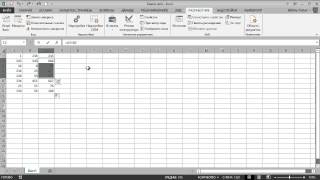







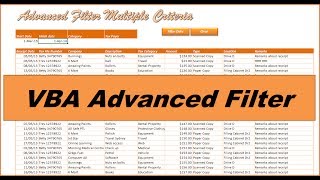






Этот вопрос имеет 1 ответ на английском, чтобы прочитать их войдите в свой аккаунт.
Ответ на вопрос
13-го февраля 2014 в 5:28
2014-02-13T17:28:37+00:00
#23681968
Решение / Ответ
13-го февраля 2014 в 5:26
2014-02-13T17:26:14+00:00
#23681967
Если на листе уже есть фильтр, то:
удалит это.
Ответ на вопрос
4-го мая 2014 в 11:18
2014-05-04T23:18:38+00:00
#23681970
ShowAllData допустит ошибку, если фильтр в данный момент не применяется. Это будет работать:
Ответ на вопрос
21-го августа 2014 в 8:08
2014-08-21T08:08:22+00:00
#23681973
Для таблиц попробуйте это, чтобы проверить, включено ли оно и выключено:
Включить:
Ответ на вопрос
19-го августа 2015 в 5:09
2015-08-19T05:09:28+00:00
#23681980
Ответ на вопрос
17-го декабря 2014 в 3:30
2014-12-17T15:30:57+00:00
#23681974
Я нашел этот обходной путь, чтобы работать довольно эффективно. Он в основном удаляет автофильтр из таблицы, а затем повторно применяет его, удаляя все предыдущие фильтры. По моему опыту, это не склонно к обработке ошибок, требуемой с другими методами, упомянутыми здесь.
Ответ на вопрос
22-го февраля 2017 в 10:35
2017-02-22T22:35:37+00:00
#23682002
Это замечательно, единственный ответ, который я нашел, который удовлетворил мою особую потребность, большое спасибо за то, что вы подняли его!
Я сделал лишь небольшое дополнение к нему, чтобы экран не мигал, и он удалял и впоследствии повторно применял пароль на каждом листе, когда он циклически переключается [у меня один и тот же пароль для всех листов в книге]. В духе вашего подчинения я добавляю это, чтобы помочь кому-либо еще....
Я знаю, что это относительно старый пост, и мне не очень нравится быть некромантом... Но так как у меня была та же проблема, и я безуспешно попробовал несколько вариантов в этой теме, я объединил некоторые ответы, чтобы получить работающий макрос..
Надеюсь, это кому-то поможет :)
Ответ на вопрос
15-го августа 2018 в 3:01
2018-08-15T15:01:05+00:00
#23682027
В Excel есть два типа фильтров:
- Автофильтр
- Расширенный фильтр
Функция автоматического фильтра позволяет фильтровать из интерфейса Excel с помощью этих крошечных раскрывающихся кнопок. А функция расширенного фильтра позволяет фильтровать с использованием диапазона критериев.
Метод ShowAll удаляет фильтры, как в, показывает все строки, но не избавляет от этих кнопок Drop Down. Чтобы удалить эти кнопки, необходимо установить свойство AutoFilterMode рабочего листа на FALSE.
Вот Sub, который я часто использую для удаления фильтров:
Это показывает все данные и удаляет раскрывающиеся кнопки. Он пригодится при укладке (копировании и вставке) данных с нескольких листов или рабочих книг. Надеюсь, это поможет.
Ответ на вопрос
3-го августа 2016 в 10:30
2016-08-03T10:30:35+00:00
#23681997
Я обычно использую этот код
Ответ на вопрос
14-го апреля 2015 в 9:29
2015-04-14T09:29:32+00:00
#23681975
Ответ на вопрос
4-го июля 2014 в 1:25
2014-07-04T13:25:08+00:00
#23681971
Сначала будет проверена, установлен ли AutoFilterMode (возможно фильтрация), затем проверена, включен ли FilterMode (вы что-то фильтруете), а затем отключите фильтрацию.
Что касается ошибок, т.е. защита - другие ответы
Добавлен контекст (мой скрипт зацикливается на листах, которые затем сохраняются как CSV, поэтому необходимо удалить фильтры - но сохранить AutoFilterMode включенным, если установлено:
Ответ на вопрос
13-го февраля 2014 в 5:30
2014-02-13T17:30:24+00:00
#23681969
Попробуйте что-то вроде этого:
.FilterMode возвращает true, если рабочий лист находится в режиме фильтра. (См. Это для получения дополнительной информации.)
См. Это для получения дополнительной информации о .AutoFilter.
И, наконец, это предоставит больше информации о методе .ShowAllData.
Ответ на вопрос
11-го августа 2017 в 8:04
2017-08-11T20:04:42+00:00
#23682007
Вот одна строка, которую я использую. Он проверяет автофильтр и, если найден, удаляет его.
В отличие от некоторых ответов, этот код не будет создавать автофильтр, если он используется на рабочем листе, который в первую очередь не фильтруется автоматически.
Ответ на вопрос
26-го апреля 2019 в 7:44
2019-04-26T19:44:47+00:00
#23682048
Я использую этот подход для многостолового стола и таблицы диапазонов как уникальный способ.
Ответ на вопрос
21-го июля 2014 в 10:34
2014-07-21T10:34:06+00:00
#23681972
Просто активируйте заголовки фильтров и запустите showalldata, работает на 100%. Что-то вроде:
Если у вас есть полевые заголовки в A1: Z1 и R1: Y1 соответственно.
Ответ на вопрос
21-го апреля 2015 в 9:19
2015-04-21T09:19:01+00:00
#23681976
Я использую .filtermode, если фильтр включен, возвращает true
Ответ на вопрос
3-го августа 2016 в 8:26
2016-08-03T08:26:19+00:00
#23681992
Попробуй это:
Этот код очищает все фильтры и удаляет сортировку.
Источник: Удаление фильтров для каждой таблицы в рабочей книге, VBA
Ответ на вопрос
21-го февраля 2017 в 6:57
2017-02-21T18:57:52+00:00
#23681998
Вот некоторый код для фиксации фильтров. Например, если вы включаете фильтры на своем листе, вы добавляете столбец, а затем хотите, чтобы новый столбец также был покрыт фильтром.
Ответ на вопрос
4-го декабря 2017 в 10:37
2017-12-04T22:37:39+00:00
#23682011
Эта тема древняя, но я не был доволен ни одним из данных ответов и закончил тем, что написал свой собственный. Я делюсь этим сейчас:
Начнем с:
Мы можем подать конкретный рабочий лист на этот макрос, который будет разворачивать только этот рабочий лист. Полезно, если вам нужно убедиться, что только один рабочий лист ясен. Тем не менее, я обычно хочу сделать всю рабочую тетрадь
Вы можете использовать это, например, открыв рабочую книгу, с которой вам нужно разобраться, и сбросив их фильтры, прежде чем что-то с ней делать:
Тот, который я использую больше всего: Сброс всех фильтров в рабочей книге, в которой хранится модуль:
Ответ на вопрос
20-го сентября 2018 в 3:26
2018-09-20T15:26:28+00:00
#23682037
Это будет понятно только в том случае, если у вас есть фильтр, и не вызывает ошибок при отсутствии фильтра.
Если ActiveSheet.AutoFilterMode, то ActiveSheet.Columns ("A"). AutoFilter
Похожие сообщества
2
Похожие вопросы
Has your data import procedure ever failed due to users applying filters on the data? This happens quite often, especially when you distribute multiple files, which you then stack. Copying filtered data copies only the filtered rows. You end up loosing the hidden rows if users filtered data before saving the workbook. Let us take a look at how to remove filters in an Excel sheet using VBA.
Before we dive into how to remove filters, let us briefly take a look at the types of filtering capability Excel offers. Filtering in Excel comes in two flavours:
- Auto Filter
- Advanced Filter
Auto filter adds dropdown buttons to the columns, which offer you a variety of filtering and sorting options through an intuitive graphical interface. Advanced Filter on the other hand, lets you specify your filtering criteria in a range of cells.
Auto Filter is easy to spot visually; the dropdowns are hard to miss. However, Advanced Filter is a harder to spot. In both cases, if some of the Row Numbers to the left of a sheet appear blue instead of the regular black colour, filters have been applied on that sheet.
Mastering both these skills are essential for anybody who uses Excel at their workplace. There are a multitude of resources on the internet on these topics. I recommend you familiarise yourself with filtering data in Excel.
The ShowAllData method of the Worksheet object lets you remove any filters that were applied on the data. However, it throws a runtime error when filters have not been applied. One could simply supress the error and call it a day, but I’d loose sleep over resorting to such cowardice. Let us try to figure out a legitimate way of finding whether or not filters have been applied on a sheet.
The FilterMode property of the Worksheet object gets set to TRUE, when filters are applied either as Auto Filters or Advanced Filters. This is a Read-Only property. It can be used to check whether any filters are applied, before using the ShowAllData method. This will help us ensure a runtime error is not triggered when calling the ShowAllData method.
If you are interested in removing the Auto Filter Dropdown buttons as well, which is how I prefer it, you can use the AutoFilterMode property to turn it off. This property is not a Read-Only property, which means you can set it to TRUE to activate AutoFilters and vice versa.
Wrapping this all up, here is a Sub that I use very frequently, which you can use in your projects:
Sub RemoveFilters(ByRef WhichSheet As Worksheet) 'If data is filtered either using AutoFilters or Advanced Filters 'Show all the data If WhichSheet.FilterMode Then WhichSheet.ShowAllData 'Hide the AutoFilter DropDown Buttons If WhichSheet.AutoFilterMode Then WhichSheet.AutoFilterMode = False End Sub
Just pass a Worksheet to the above sub to remove filters without encountering a runtime error.
Note that having Excel Tables, also known List Objects in VBA, in the worksheet could throw these properties off, especially when the active cell is in a Table. If you are using Excel Tables, and I highly recommend that you do, you can deal with filters applied to a table specifically. We will reserve that discussion for another day.
Downloads
Click the link below to download a workbook with the above code. It also has a cover macro on removing filters in the active sheet.
Further Reading
- Advanced filters come in handy when you have to apply a rather complex filter criteria repeatedly. It is also easy to filter data using VBA if you create an appropriate criteria range. Coding the application of AutoFilters is rather cumbersome. Here is an introduction to using AutoFilters in Excel:
- Excel Advanced Filter Introduction – Debra Dalgleish












